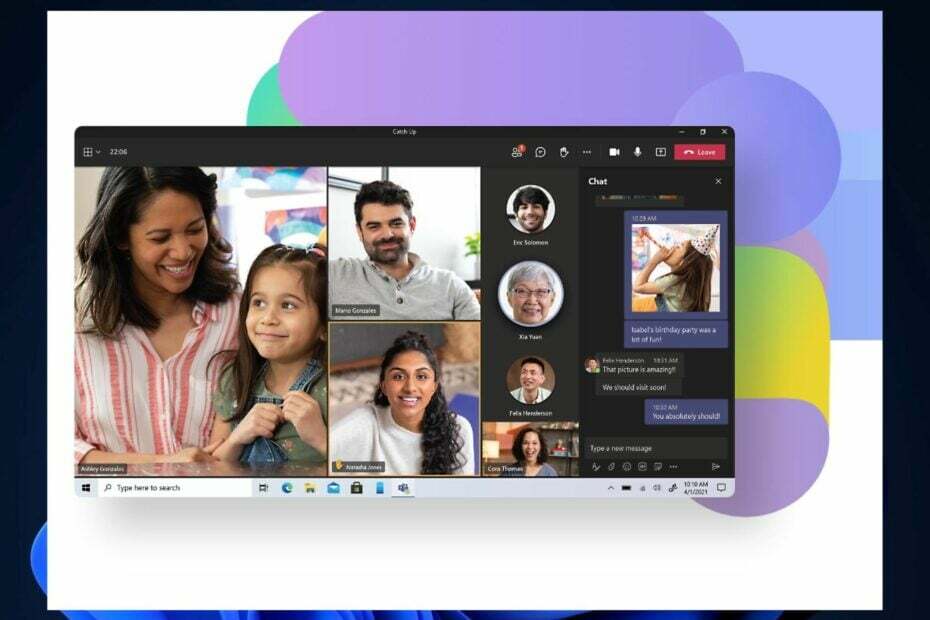- Microsoft je konačno objavio popravak u verziji 1.5.00.28567, a korisnici sada mogu stvarati timove sastanke u programu Outlook.
- Ovo se događa nekoliko mjeseci nakon što je Microsoft priznao problem.
- Dakle, saznajte sve što trebate znati o ažuriranju i brzom rješenju u slučaju da stvari i dalje ne rade.

Mnogo je korisnika u posljednje vrijeme prijavilo svoju nemogućnost stvaranja Teams sastanka iz Outlooka. Mrežni forumi puni su mnogih koji dijele svoje brige. Čini se da se Microsoft napokon osvijestio i izdao popravak za omogućavanje Dodatak za timske sastanke u programu Outlook.
Zakrpa je objavljena u Teams verziji 1.5.00.28567, kao potvrdio je Microsoft u službenoj objavi, a oni koji su već ažurirali sada mogu neprimjetno kreirati sastanke u timovima. Samo ažurirajte Teams i spremni ste!
Za one koji još uvijek ne vide opciju, Microsoft je objavio zaobilazno rješenje za pokretanje stvari. Ovdje ćete se morati pobrinuti da Dodatak Teams dodan je u Outlook i omogućeno.
Kako mogu ponovno omogućiti dodatak za sastanke Teams u programu Outlook?
Ovo je zaobilazno rješenje, a ne stvarno rješenje. Kao što je ranije navedeno, prvo biste trebali ažurirati aplikaciju Teams, a ako novija verzija još nije dostupna za vaše računalo, slijedite korake ovdje. U većini slučajeva ne biste trebali ovo rješenje, a ažuriranje bi poslužilo.
- Pokreni Outlook, i kliknite na Datoteka Jelovnik.

- Kliknite na Mogućnosti.

- Sada idite na Dodaci karticu, odaberite Onesposobljeni predmeti ispod Upravljati padajućeg izbornika, a zatim kliknite na Ići.

- Ako vidiš Timovi naveden ovdje, odaberite ga i kliknite na Omogućiti.
- Spremite promjene i ponovno pokrenite Outlook.
- Pritisnite Windows + R otvoriti Trčanje, tip regedit, a zatim pogodio Unesi.

- Zalijepite sljedeću stazu i pritisnite Unesi:
Computer\HKEY_CURRENT_USER\Software\Microsoft\Office\16.0\Outlook\Resiliency\DoNotDisableAddinList - Sada desnom tipkom miša kliknite prazan dio, zadržite kursor iznad novog, odaberite DWORD (32-bitna vrijednost), i nazovite ga TeamsAddin. FastConnect.
- Kada završite, dvaput kliknite na njega, promijenite Podaci o vrijednosti do 1, a zatim kliknite na u redu.

To je to! Dodatak Teams bit će omogućen i takav će i ostati, zahvaljujući promjenama Registra koje ste ovdje unijeli. Ali svakako nastavite provjeravati ima li ažuriranja i instalirajte ga čim jedno bude dostupno.
Microsoft je konačno objavio popravak za jedan od mnogih problema koje su prijavili korisnici, a nadamo se da će i drugi uskoro biti riješeni. Do tada, podijelite svoje iskustvo s Microsoft Teams u Outlooku i podijelite jeste li primili ažuriranje.